Мрежестият рутер е лесен
От момента, в който cjdns беше добавен към официалното хранилище на OpenWRT, процесът на подготовка на мрежов рутер стана просто тривиален. Не виждам смисъл да описвам подробно инсталирането на OpenWRT на рутери. това е популярна тема. При много официално поддържани рутери задачата за инсталиране на безплатен фърмуер се свежда до просто изтегляне на фабричния архив и подаването му към стандартния формуляр за актуализация на фърмуера на фабричната система. Основното е, че няма блокиране за инсталиране на фърмуер на трети страни, но в този случай, както вярвам, ще има много заобиколни решения.
Преди да има официална поддръжка за cjdns пакети, имаше малко повече бъркотия. Можете сами да създавате пакети или да търсите пакети, компилирани от някого, и да ги инсталирате. Имаше и фърмуер от ентусиасти с вече инсталиран необходимия софтуер. Във всеки случай трябваше да бърникам малко повече от сега.
И така, имаме OpenWRT рутер, който изпълнява обичайните функции на домашен рутер. Ние ще администрираме цялото това нещо с левия бутон на мишката в LuCY.
ИнсталацияКакто писах по-горе, OpenWrt Chaos Calmer 15.05 има необходимите пакети в официалното хранилище. Отидете в менюто Система -> Софтуер. Актуализирайте списъка и инсталирайте пакетите luci-app-cjdns и cjdns. Последният е зависимост от първия и трябва да се инсталира автоматично.
Режим на мрежаСлед инсталиране, cjdns ще започне да работи веднага. Тези. обичайната инсталация се извършва в една стъпка. Но ние искаме рутерът не само да се свързва с cjdns възли в нашата локална мрежа, но и да стане активен член на мрежовата мрежа. Разделът Услуги -> се появява в менюто. cjdns. Разделът Преглед показва всички текущи връзки. Ако cjdns работи на вашите домашни компютри, много вероятно е рутерът да установи връзка с тях вмрежест режим. Трябва да добавим 802.11s WiFi мрежа. Също толкова лесно се прави: отидете в мрежата -> WiFi, щракнете върху Добавяне на желания физически интерфейс, според текущото споразумение във форума на cjdroute.net изберете канал 11 на 2,4 GHz, полето Mode ще бъде 802.11s - WiFi mesh, ще има отделна мрежа, т.к. не се нуждаем от тези членове, за да влезем във вътрешната Lan мрежа (създадох нова, наречена Mesh), SSID: hyperboria_mesh, тази мрежа не трябва да бъде защитена.
Можете също така да добавите проста незащитена точка за достъп с име като cjdoute.net, която свързва устройства към тази мрежа. Това ще ви позволи да свържете устройства, които не знаят как да 802.11s, но как да използват cjdns, към hyperboria.
Сега отидете на Услуги -> cjdns -> Настройки, отидете надолу до елемента Ethernet интерфейси и добавете новата ни мрежа там (ако сте забравили името, можете да надникнете в списъка Мрежа -> Интерфейси). Избрах Beacon Mode 2, така че той не само да чака специални Ethernet рамки там, с помощта на които ще установи mesh връзки, но и сам да изпраща такива. Също така си струва да се уверим, че се свързваме и в домашната локална мрежа. Ако доставчикът предоставя свой собствен локал, можете също да опитате да се свържете с други клиенти на доставчика чрез WAN интерфейса.
Наслагване на UDP връзки (известен още като UDP транспорт)
Естествено, глупаво е да се очаква, че тези кутии вече са разпръснати из целия град, а в цялата страна функционира пълноценна мрежа. Освен това между градовете има изключително ниска гъстота на населението. За допълнителна комуникация ще трябва да добавим връзки чрез UDP транспорт. Това е обичайният режим на наслагване върху други мрежи, като например Интернет. Ето как работи TOR. Само в този случай връзките ще се установяват директно без опити за анонимизиране изагуба на скорост.
На този етап настройката на пълноценен мрежест рутер може да се счита за завършена. Сега вашият рутер ще изпълнява обичайните си функции на домашен рутер, но когато се появят същите съзнателни съседи, той ще създаде нови връзки с тях, независимо от вашия доставчик.
Бонус точка: Сигурен достъп до Интернет
Cjdns е по същество решение, което ви позволява да създадете разпределена виртуална частна мрежа. Благодарение на своята разпределена архитектура, тази VPN прераства в огромна Semi-meh (наслагване + мрежа) мрежа и изгражда нов интернет на бъдещето (Hyperboria). Ако CJDNS е инсталиран и конфигуриран правилно на вашите компютри, тогава те ще се „виждат“ един друг, дори ако и двата са на хиляди километри един от друг зад NAT на доставчика. CJDNS предоставя IPv6 и всички програми, които го поддържат, ще работят добре. Един вид хамачи на здрав човек. Но освен действителен достъп до хипербория и свързване на лични устройства към една мрежа, бих искал да направя защитен тунел към обикновения интернет с няколко кликвания.
Настройки на сървъра, които ще ни пуснат в Интернет.
Добавяне на правила за маршрут и защитна стена
ip route add dev tun0 192.168.45.0/24 iptables -t nat -A POSTROUTING -o eth0 -j MASQUERADE iptables -A FORWARD -i eth0 -o tun0 -m състояние --state СВЪРЗАНО, УСТАНОВЕНО -j ПРИЕМАНЕ iptables -A FORWARD -i eth0 -o tun0 -j ACCE PT
Сега нашият VPS сървър може да замени обичайните ни платени VPN услуги. Между другото, според моите чувства, настройката е много по-бърза и по-лесна от същия OpenVPN.
Настройки на рутера
Тук всичко е просто. Отидете на Услуги -> cjdns -> IP тунел и в изходящите връзки добавяме публичния ключ cjdns от конфигурацията на нашия VPSвъзли. Регистрираният IP адрес се присвоява автоматично. Маршрутизирането на клиентите на рутера към Интернет чрез тази VPN се конфигурира чрез добавяне на съответните правила на защитната стена.
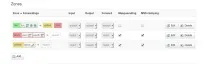
В този случай направих сигурни и стабилни връзки за всички устройства в моята домашна мрежа към rutracker и btc-e.com. По някаква странна причина исках да направя връзките към тези сайтове по-сигурни.
В тази бонус точка има и обратна опция: направете рутера такъв сървър. Например, посещавате някъде или използвате обществен WiFi и искате да направите връзките си по-сигурни. В същия раздел на настройките на рутера добавяме входящи връзки и изходящи на лаптопа. Малко по-различни правила за маршрутизиране - и тук имате по-сигурна връзка отвсякъде.